miten löydät DirectX: n version Windows 10: stä – jos olet innokas parantamaan tietokoneen ääni-ja videokokemusta, yrität monia eri asioita. Mutta valtava tekijä, joka voi parantaa niiden laatua on DirectX. Sinun pitäisi päivittää DirectX uusimpaan painokseen. Hups! Mutta ennen kuin jatkamme eteenpäin, katsotaanpa, mikä on asennetun DirectX: n versio.
jos olet Windows 10: ssä, pikakuvakekomento on riittävän kaunis DirectX: n Version löytämiseen. Katsotaanpa
miten DirectX: n versio löytyy Windowsista 10
- Aloita menettely menemällä” Cortana”hakukenttään ja kirjoita – ’” dxdiag ” ja pian sama havaitaan päälle, klikkaa sitä.

- siinä tilassa, jos yrität käynnistää ”DirectX-diagnostiikkatyökalua”, paina ensimmäisen kerran vahvistuksen ponnahduskehotusta ”Kyllä”.

- voit tarkastella ”DirectX-diagnostiikkatyökalua” näytöllä ja näyttää 4 välilehteä yläosassa, pysy ”System” – välilehdessä, joka avautuu työkalulla.
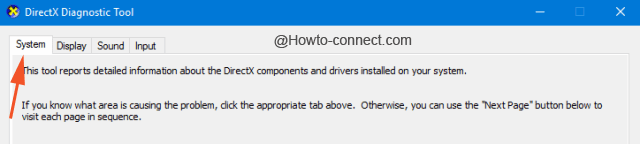
- Katso otsikkoa, joka on merkitty nimellä ”System Information”, ja tarkkaile sen viimeistä merkintää ”DirectX Version” ja siihen liittyvää numeroa – sen versiota.
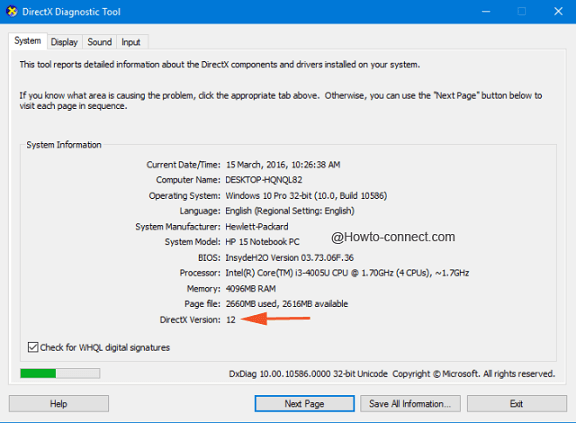
jokainen meistä haluaa tehostaa ääntä ja videota tiettyihin sovelluksiin ja sen mukana myös tehostaa koneidensa suorituskykyä. Niin, jotta voidaan parantaa ominaisuuksia äänen ja videon, DirectX on laajasti tarvitaan.
joten, missä tahansa tilanteessa, jos kohtaat ongelmia pelin välillä, on erittäin suositeltavaa selvittää DirectX: n versio tietokoneellasi. Keskittyen tähän, olimme kuvanneet vaiheet soveltamalla, joka löytyy versio DirectX Windows 10.
DirectX-Version uusin versio on 12, joka on asennettu useimpiin Windows 10-koneisiin, kuten minun tietokoneeseeni. Useimmat pelit itse asiassa kertovat, mitä versiota DirectX: stä tarvitaan pelin moitteettomaan suorittamiseen.